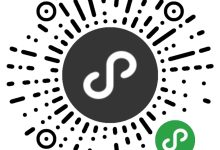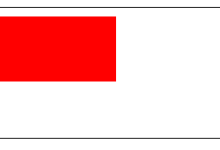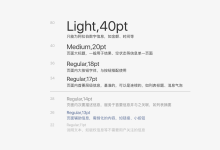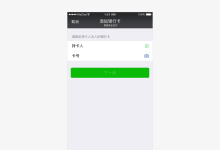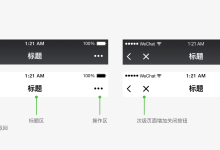快速上手
使用之前
扩展组件库基于小程序自定义组件构建,在使用扩展组件库之前,建议先阅读熟悉小程序自定义组件。
引入组件
- 通过 useExtendedLib 扩展库 的方式引入,这种方式引入的组件将不会计入代码包大小。
- 可以通过npm方式下载构建,npm包名为weui-miniprogram
如何使用
首先要在 app.wxss 里面引入 weui.wxss,如果是通过 npm 引入,需要先构建 npm(“工具”菜单 –> “构建 npm”)
通过 useExtendedLib 扩展库 的方式引入,可省略 import 步骤
@import '/miniprogram_npm/weui-miniprogram/weui-wxss/dist/style/weui.wxss';
然后可以在页面中引入 dialog 弹窗组件
- 首先在页面的 json 文件加入 usingComponents 配置字段
{
"usingComponents": {
"mp-dialog": "/miniprogram_npm/weui-miniprogram/dialog/dialog"
}
}
- 然后可以在对应页面的 wxml 中直接使用该组件
<mp-dialog title="test" show="{{true}}" bindbuttontap="tapDialogButton" buttons="{{[{text: '取消'}, {text: '确认'}]}}">
<view>test content</view>
</mp-dialog>
完整的组件的使用文档请参考具体的组件的文档。
修改组件内部样式
每个组件可以设置ext-class这个属性,该属性提供设置在组件WXML顶部元素的class,组件的addGlobalClass的options都设置为true,所以可以在页面设置wxss样式来覆盖组件的内部样式。需要注意的是,如果要覆盖组件内部样式,必须wxss的样式选择器的优先级比组件内部样式优先级高。 addGlobalClass在基础库2.2.3开始支持。
适配 DarkMode
在根结点(或组件的外层结点)增加属性 data-weui-theme=”dark”,即可把 WeUI 组件切换到 DarkMode 的表现,如:
<view data-weui-theme="dark">
...
</view>
也可以参考库中提供的 Demo。

 国外主机测评 - 国外VPS,国外服务器,国外云服务器,测评及优惠码
国外主机测评 - 国外VPS,国外服务器,国外云服务器,测评及优惠码